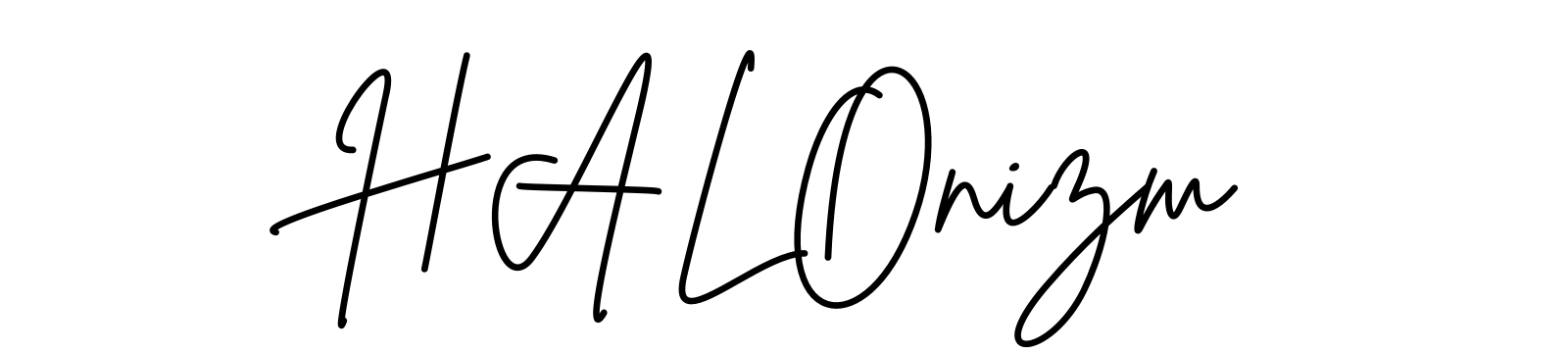僕は普段リモートワークを行っているデスクとは別に、ゲームをするためのデスクを別で構築しています。
デスクツアーの記事でも紹介している通り、僕は生粋の白デバイス信者で、ゲーミング用のデスクも白デバイスで統一しています。
白いゲーミングPC、白いゲーミングキーボード、白いゲーミングマウスなどなど…。
本記事では、デスクツアー形式でゲーミングデスク環境を紹介できればと思います。
PC STORM 鏡界 PG-KFSTi47

メインとなるゲーミングPCは、BTOメーカーのSTORMから販売しているゲーミングPC「PG-KFSTi47」です。
PG-KFSTi47は「鏡界」シリーズのゲーミングPCとなっており、270°強化ガラスPCケースを採用しデスクの上においても映えるデザインが特徴的です。

RGBカラーに光るファンが側面の3基と背面の1基の合計4基が搭載されており、本体のボタンを押すことで様々なカラーに光らせることができます。
また、メモリを除くすべてのパーツがホワイトで統一されており、STORMオリジナルの水冷クーラーには液晶パネルが搭載されているので、CPU温度やオリジナルGIF画像などを設定することができます。
白いゲーミングPCを購入したいと思っている方におすすめのPCとなっています。
詳しいレビューはこちらから

BenQ MOBIUZ EX2710Q

モニターにはBenQのゲーミングモニターである「MOBIUZ EX2710Q」を選択しました。
できればモニターもデスク環境に合わせて白いゲーミングモニターにしたかったのですが、中々条件に見合うモニターがなく、こちらモニターにしました。
MOBIUZ EX2710Qは、WQHDの高解像度に加えて165Hzの高リフレッシュレートに対応したモニターです。
様々なゲームモードを搭載しており、プレイするゲームのジャンルに合わせて色彩を設定することが可能です。
また、僕が購入の決め手になったのがスピーカー性能で、独自のtreVoloサウンドシステムを採用しており、モニター内蔵のスピーカーによくあるスカスカの音質ではなく、モニターのスピーカーとは思えないほどの高音質を実現しています。
スピーカーを別途置く必要もないので省スペースで運用できるのもポイントです。
スピーカーが必要なく白いゲーミングモニターが良いなら、Pixioの「PX278 WAVE White」がおすすめです。
詳しいレビューはこちらから

Alterzone シングルモニターアーム

前述したモニターは、Alterzoneのモニターアームに取り付けています。
とにかくスタイリッシュなデザインが特徴的で、近未来的なデザインがゲーミング環境にマッチしています。
17インチから34インチ、3.2kgから11.3kgのモニターに対応しているので、ほとんどのモニターを設置可能です。
配線をまとめる用の機構などもあり、価格も非常に安価で、なんと6,000円台で購入することができます。
ホワイトのモニターアームをお探しの方におすすめです。
Razer Viper Ultimate Mercury White

マイスは、RazerのViper Ultimateを使用しています。
もちろんカラーはMercury White、白の本体とグレーの合間ったデザインが非常にスタイリッシュで白デスク環境にマッチしています。
僕はViper Ultimateを選択した1番の理由は、充電ドックを使用して充電できる点です。

ゲーミングマウスは高性能が故に、バッテリー持ちの悪さがデメリットだったのですが、Viper Ultimateは充電ドックに置くだけで充電することが可能なので、使用していない時はドックに置くことで常にフル充電で使用することが可能です。
また、文句なしのゲーミング性能となっており、20,000DPI、650IPSに対応し、75gの軽量ボディ、8つのカスタマイズ可能なボタンとあらゆるゲームを快適にプレイすることができます。
詳しいレビューはこちらから

1homefurnit デスクエックステンダー

使用しているゲーミングチェアの肘あての高さが合わなかったので、デスクを拡張できるアイテムを使用しています。
クランプ式なので簡単にデスクに設置でき、耐荷重は15㎏と頑丈なので、安心して肘沖として使用しています。
また、折りたたむことができるので、使用していないときは省スペースで運用することも可能です。
僕のように肘置きに使用してもいいですし、デスクサイドに取り付けてコップなどの小物を置いたりするのもおすすめです。
ROCCAT Vulcan II Mini Air

キーボードは、ROCCATのVulcan II Mini Airを使用しています。
今回、ゲーミングキーボードを購入するにあたり僕が求めていた条件が、白いキーボード、テンキーレス、ワイヤレス、日本語配列、できれば低価格でした。
その全ての要望を叶えてくれるキーボードがVulcan II Mini Airです。
Vulcan II Mini Airは、キーキャップが従来のゲーミングキーボードに使用されている軸全体を覆いかぶせるタイプのものではなく、軸に蓋をする形のようなキーキャップになっているため、ライティングが映えるデザインをしています。

また、ゲーミングキーボードには珍しく日本語配列が採用されており、さらには65%のサイズ感はまさに僕が求めているものでした。
それでいて価格が1万台と高コスパなゲーミングキーボードになっています。
詳しいレビューはこちらから

SteelSeries Arctis Nova 7

ヘッドセットには、SteelSeriesのArctis Nova 7を使用しています。
僕は日頃からPS4の友人とAPEXをプレイすることがあるのですが、ボイスチャットを繋ぐ方法がほぼ無いんです。
PS4はPS Appを使用してボイスチャットを繋ぐことができるのですが、パソコン版のアプリはなく、スマートフォンで接続する必要があります。
しかし、ゲーム音はPCから聞く必要はあるので、スマートフォンとPCの2台にヘッドセットを接続する必要があるのです。
それを可能にしているのが、Arctis Nova 7です。
Arctis Nova 7は、Bluetooth接続とUSBドングルを使用した2つの接続方法があり、同時に両方に接続することが可能です。

これにより、ドングルをPC、Bluetoothでスマートフォンと接続することで、ゲーム音を聞きながらPS4でプレイしている友人とボイスチャットを行うことができます。
また、接続だけでなく360° Spatial Audioに対応しており、FPSなどにおける敵の足音を聞きやすくなっています。
実際、APEをプレイしている最中に僕は足音が聞こえた場面でも友人には聞こえていないということも何度もあったので、Arctis Nova 7の音の感度や定位感は高いといえます。
さらには、PCのみの機能にはなるのですがイコライザー機能を搭載しており、PCのソフトで音のカスタマイズをすることができます。
僕は銃撃音の高い音が耳にささるように感じがしたので、高音域を少しだけ下げて設定しています。
詳しいレビューはこちらから

NZXT PUCK White

Arctis Nova 7をNZXTのPUCKを使用してPCケースに取り付けています。
NZXT PUCKはPCケースやパーツなどを販売しているNZXTのヘッドホンハンガーで、マグネット式になっているのでPCケースにピタッと取り付けることができます。
PCの背面などにくっつけるだけですので、設置場所に困ることもありません。
真ん中に溝が掘られているのでケーブルを収納することもでき、半分に分割できるので長めのケーブルのヘッドホンでも安心して収納することもできます。
GameSir G7

ゲームをする際は、GameSir G7を使用しています。
GameSir G7はコスパ最強の背面ボタン付きコントローラーといっても過言でないほど、高コスパを実現しています。
単なる背面付きのコントローラーではなく、ソフトウェアを使用することでデッドゾーンの設定やRT・LTボタンの反応するまでの押し込み値の設定も可能です。
ABXYボタンもマウスクリックのようなメカニカルな押し心地ですので力を入れずとも入力を可能にしています。

Xbox純正のコントローラーに近い形状をしており、コンパクトで手の小さい方でも馴染みやすいのも特徴です。
これでいて6,000円台という驚異的な安さを実現しているので、背面ボタン付きのコントローラーをお探しの方に間違いなくおすすめです。
詳しいレビューはこちらから

川の信芸 コントローラー/ヘッドホン スタンド

前述したGameSir G7を収納しているのが、川の信芸 コントローラー/ヘッドホン スタンドになります。
コントローラーを2台とヘッドホンやヘッドセットを収納することができ、クランプ式で設置できるので穴あけなどの面倒なことは必要ありません。
下部のヘッドホンスタンド部分は回転式になっているので、内側に回転させることで邪魔にならないようにしまっておくこともできます。

有線タイプのヘッドホンやヘッドセットを使用している場合でも、イヤホンジャックの先端を引っかけることができるのでコード類も綺麗に収納できます。
関連記事
サンワダイレクト ケーブルトレー

ここまでしょうかいしてきたPCやデバイスの電源をまとめているのが、サンワダイレクトのケーブルトレーです。
このアイテムは僕がメインデスクでも使用しているほどお気に入りのアイテムであり、購入するにあたり色々なケーブルトレーを見て回りましたがやはりこのケーブルトレーが一番使いやすいと思います。
ゲーミングデバイスは電源ケーブルが太いものが多く、それらをまとめるとなると一般的なケーブルトレーでは小さすぎることがあります。
こちらのケーブルトレーは横幅90㎝もあり、さらに奥行も15㎝以上あるので電源タップだけでなくケーブルも余裕もって収納することができます。
ゲーミングPCの配線整理はこちらのケーブルトレーを使用すると快適になると思われます。
AKRacing(エーケーレーシング) Premium Denim

ゲーミングチェアにはAKRacingのPremium Denimを使用しています。
オフィスチェアは白いものも多くあるのですが、ゲーミングチェアとなると白いものはそう多くありません。
白いゲーミングデスク環境を構築しようと考えた時には、CORSAIRのT-3 RUSHを検討していたのですが、実際に秋葉原に試しにいったところ思ったよりも固く長時間座るのに適していないと感じました。
その際にAKRacingのチェアに座ったところ、座り心地がよかったのでAKRacingのチェアにしました。
僕が使用しているPremium Denimは、従来のゲーミングチェアのようなレザー調のデザインではなく、チェア全体がデニム素材で覆われており、白色のデスク環境に馴染むデザインになっています。

デニム素材なので耐久性にも優れており長く使用することが可能で、通気性にも優れています。
座面が広いのでゆったりと座ることができ、あぐらをかいて座ることも可能です。
フットレストも販売しているので、ゆったりとゲームプレイをしたい場合は合わせて購入してみてもよいかもしれないです。
MyComfort プレミアム フットレスト

デスク下には、MyComfortのフットレストを置いています。
AKRacingのゲーミングチェアの座高が少し高く、深く座ると足がつかなくなってしまうのでフットレストを導入しています。
フットレストに足を置いた際に90°になるように設計されており、自然な姿勢をキープすることができるので、長時間のゲームプレイも快適にできます。
また、ベロア生地なので裸足でも気持ちよく、カバーをまるあらいできるので清潔さもキープすることができます。
最後に、今後改善していきたいこと
一通りゲームができる環境はそろいましたが、まだまだ快適していけると考えています。
今後、こうしていきたいと考えているのは以下のようなことです。
デスクをもう少し大きくしたい
今使用しているデスクはサンワサプライのワークデスクを使用しており、値段も安くシンプルでよかったのですが、デスク上にPCを置くことを考えると120cm幅では少し物足りなさを感じます。
ゲームに使用する大きめのマウスパッドを置くとモニタースタンドやPCのUSBポートに干渉してしまうので、140cm幅くらいのデスクにしたいと考えています。
モニターを白くしたい
ゲーミングデスク環境を構築したはいいものの、最終的に完成したデスクをみるとモニターの黒さが気になるようになりました。
スピーカー性能を優先して、BenQ MOBIUZ EX2710Qにしましたが、別途スピーカーを置くことなど考えてPixio PX278 WAVE Whiteに買い替えてもよいと思ってます。
デスクツアー記事を参考にデスク周りを快適にしよう!

本記事で紹介したアイテム以外にも、デスクツアーの記事では38アイテム以上の商品を紹介しています。
リモートで仕事を行なっている僕が厳選して紹介しているので、デスク環境が快適になること間違いなしのアイテムばかりです。
是非、参考にしてみてください!